A Microsoft Edge biztonsági beállításainak megváltoztatása

Az Edge megkönnyíti a biztonságos böngészést. Íme, hogyan változtathatja meg a biztonsági beállításokat a Microsoft Edge-ben.
A számítógép-felhasználók többsége négyévente frissíti gépét. Egy új készülék beszerzése mindig izgalmas esemény. Hátránya, hogy néhány órára van szüksége az új számítógép beállításához és az összes adat átviteléhez a régi számítógépről az új gépre. A felhőalapú tárolási szolgáltatásoknak köszönhetően néhány perc alatt felgyorsíthatja a folyamatot, és átviheti adatait.
Ha át szeretné vinni a böngésző könyvjelzőit , importálnia kell a Kedvencek mappát az új készülékére. Kövesse az alábbi lépéseket a Microsoft Edge Favorites mappájának importálásához új számítógépére.
A Kedvencek mappa áthelyezésének leggyorsabb módja az új eszközre a Szinkronizálás opció használata. A régi számítógépen indítsa el az Edge alkalmazást, lépjen a Beállítások elemre , és kattintson a Profil elemre a bal oldali panelen. Ezután kattintson a Szinkronizálás gombra , és válassza ki a szinkronizálni kívánt elemeket. Ügyeljen arra, hogy a könyvjelzőit felvegye a listára.
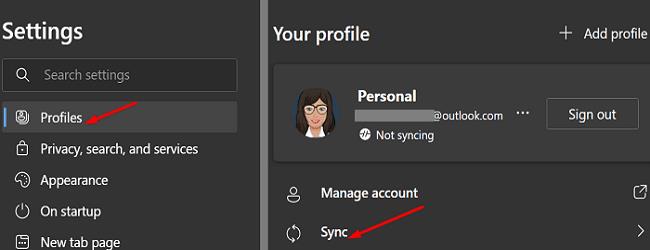
Ezután indítsa el az Edge-t új gépén, jelentkezzen be Microsoft fiókjába, és nyomja meg ismét a Sync opciót. A böngészőnek ott kell folytatnia, ahol abbahagyta. További információért látogasson el a Microsoft külön támogatási oldalára .
Indítsa el az Edge programot a régi számítógépén.
Ezután kattintson a Kedvencekre (a csillag ikonra).
Kattintson a További lehetőségek elemre (a három pont), és válassza a Kedvencek exportálása lehetőséget .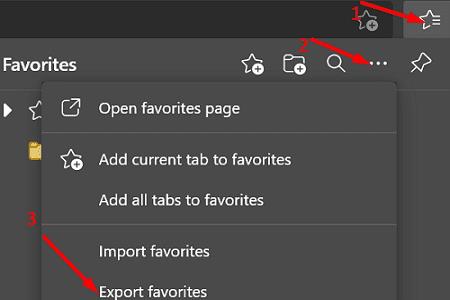
Mentse el a HTML-dokumentumot a Dropboxba vagy egy másik választott felhőalapú tárolási szolgáltatásba.
Most az új számítógépen indítsa el az Edge-t, és kattintson a Kedvencek elemre .
Lépjen a További lehetőségek elemre, és válassza a Kedvencek importálása lehetőséget .
Keresse meg és válassza ki a korábban létrehozott Dropbox fájlt.
Várja meg, amíg a böngésző befejezi az adatok importálását, és ellenőrizze, nem hiányzik-e valami.
Alternatív megoldásként a Könyvjelzők mappát átmásolhatja a Dropboxba, majd áthelyezheti az új számítógépére. A Microsoft Edge a következő helyre menti a könyvjelzőket: %localappdata%\Microsoft\Edge\User Data\Default . Másolja a fájlt az új eszköz tükrözött elérési útjára.
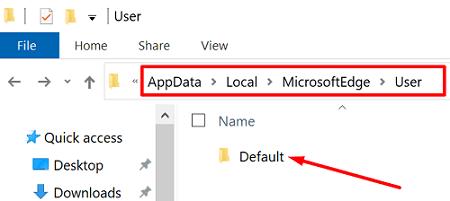
Ha a mappa nem érhető el az új gépen, keresse meg a C:\Users\UserName\AppData\Local\Microsoft\Edge\UserData\Profile1 mappát a régi számítógépén. Ezután másolja a Könyvjelzők mappát a Dropboxba, és helyezze át a tükrözött helyre az új eszközön. Ellenőrizze az eredményeket.
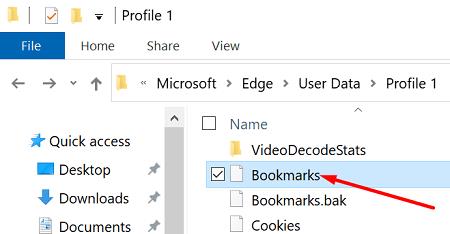
Ha már megszabadult a régi számítógéptől, vagy az eszköz nem kapcsol be, a Szinkronizálás lehetőség az egyetlen, amely segíthet a könyvjelzők visszaállításában. Ha letiltotta a funkciót, semmit sem tehet a Kedvencek mappa visszaállításához. Más szóval, a könyvjelzőket a semmiből kell rendszereznie.
Ha új számítógépet vásárolt, és át szeretné vinni az MS Edge könyvjelzőit az új gépre, használhatja a Sync opciót. Alternatív megoldásként manuálisan is exportálhatja a Kedvencek mappát a Dropboxba, majd importálhatja a HTML-fájlt az új számítógépére. Sikerült átvinned a Kedvencek mappát az új gépedre? Tudassa velünk az alábbi megjegyzésekben.
Az Edge megkönnyíti a biztonságos böngészést. Íme, hogyan változtathatja meg a biztonsági beállításokat a Microsoft Edge-ben.
A sötét mód használata előnyökkel jár. Például csökkenti a szemfáradtságot és könnyebbé teszi a képernyő nézését. Ez a funkció segít az akkumulátor élettartamának növelésében is. Az alábbi lépésekkel engedélyezheti a sötét módot az Edge böngészőben Androidon.
Fedezze fel, hogyan tekintheti meg vagy törölheti a Microsoft Edge böngészési előzményeit Windows 10 alatt. Hasznos tippek és lépésről-lépésre útmutató!
Minden webböngésző tárol adatokat a böngészési tevékenységéről. Tanulmányozza meg, hogyan törölheti a böngészési előzményeit az MS Edge for Windows alkalmazásban.
A Windows 10 rendszerben a Microsoft Edge keresési előzményeket könnyen törölheti. Kövesse az alábbi lépéseket a Microsoft-fiókjához bejelentkezve.
Ha meg szeretne szabadulni az Oldalak visszaállítása üzenettől a Microsoft Edge rendszeren, egyszerűen zárja be a böngészőt, vagy nyomja meg az Escape billentyűt.
Sok mindenre számíthatunk az új Microsoft Edge böngészővel, és ebben az útmutatóban jól bemutatjuk, hogyan töltheti le.
Azok számára, akik Windows 10 rendszert futtatnak, és szeretnék letiltani az Adobe Flash-t a Microsoft Edge rendszeren, íme egy gyors tipp a Flash engedélyezéséhez vagy letiltásához. Adobe Flash
Előfordult már, hogy valami kellős közepén van a Windows 10 rendszerű számítógépén, és megszakítják, és ki kell jelentkeznie vagy ki kell kapcsolnia a számítógépét? Szeretnéd, ha lenne rá mód
A Windows 10 Insider Preview build 14361 verziójával a Windows Insiderek mostantól letölthetnek és telepíthetnek egy LastPass bővítményt a Microsoft Edge böngészőjéhez.
Így szerezhet és takaríthat meg extra Microsoft Rewards pontokat.
A nyomkövetési szkriptek szinte univerzális részei az internetnek. A hirdetők segítségével figyelik internetes tevékenységét a lehető legtöbb webhelyen. A Microsoft Edge for Android rendelkezik nyomkövető blokkoló funkcióval, amellyel megvédheti adatait. Ebből az oktatóanyagból megtudhatja, hogyan használhatja.
Minden böngésző eltárolja a böngészési tevékenységét helyileg a böngészőben a böngészési előzmények nevű funkció segítségével. A böngészési előzmények hasznos szolgáltatás lehet. Védje meg magánéletét a Microsoft Edge for Android rendszerben a böngészési előzmények és adatok rendszeres törlésével. Csak használja ezeket a lépéseket.
Sokan észrevették, hogy amikor bizonyos webhelyeket próbál megnyitni a telefon böngészőjében, az alkalmazás nyílik meg a webhely helyett. Egyes esetekben Ismerje meg, hogyan akadályozhatja meg, hogy a Microsoft Edge for Android más alkalmazásokat nyisson meg egy hivatkozás kiválasztásakor.
A progresszív webalkalmazás, más néven PWA, egy olyan alkalmazásszoftver, amely HTML, CSS és Javascript használatával készült. A PWA-k bármilyen platformon működnek és
A Microsoft még csak most dobta piacra a következő, Chromium-alapú Edge böngészőjének első Insider buildjét. Sok funkció jelenleg hiányzik vagy nincs befejezve,
A Microsoft bemutatta a Microsoft Edge Dev és a Canary Channels csatornákat, amelyek a Chromium alapú Microsoft Edge böngészők. Végül ezek kombinációja
Ha a Microsoft Edge nem észlel érvényes biztonsági tanúsítványt a meglátogatott weboldalhoz, blokkolja azt.
Ha nem tudja lejátszani az Amazon Prime videókat a Microsoft Edge-en, kapcsolja ki a hardveres gyorsítást a böngésző beállításaiban.
A Sötét mód egy alternatív téma alkalmazások és operációs rendszerek számára, amely a hagyományos világos színű témákat sötétebb színekkel váltja fel. Az egyik fő Csökkentse a szemfáradtságot és energiát takarítson meg, amely lehetővé teszi a Sötét módot az Android Edge böngészőjében. Csak használja ezeket a lépéseket.
A WhatsApp web nem működik? Ne aggódj. Íme néhány hasznos tipp, amivel újra működésbe hozhatod a WhatsApp-ot.
A Google Meet kiváló alternatíva más videokonferencia alkalmazásokhoz, mint például a Zoom. Bár nem rendelkezik ugyanazokkal a funkciókkal, mégis használhat más nagyszerű lehetőségeket, például korlátlan értekezleteket és videó- és audio-előnézeti képernyőt. Tanulja meg, hogyan indíthat Google Meet ülést közvetlenül a Gmail oldaláról, a következő lépésekkel.
Ez a gyakorlati útmutató megmutatja, hogyan találhatja meg a DirectX verzióját, amely a Microsoft Windows 11 számítógépén fut.
A Spotify különféle gyakori hibákra utal, például zene vagy podcast lejátszásának hiányára. Ez az útmutató megmutatja, hogyan lehet ezeket orvosolni.
Ha a sötét módot konfigurálod Androidon, egy olyan téma jön létre, amely kíméli a szemed. Ha sötét környezetben kell nézned a telefonodat, valószínűleg el kell fordítanod a szemedet, mert a világos mód bántja a szemedet. Használj sötét módot az Opera böngészőben Androidra, és nézd meg, hogyan tudod konfigurálni a sötét módot.
Rendelkezik internetkapcsolattal a telefonján, de a Google alkalmazás offline problémával küzd? Olvassa el ezt az útmutatót, hogy megtalálja a bevált javításokat!
Az Edge megkönnyíti a biztonságos böngészést. Íme, hogyan változtathatja meg a biztonsági beállításokat a Microsoft Edge-ben.
Számos nagyszerű alkalmazás található a Google Playen, amelyekért érdemes lehet előfizetni. Idővel azonban a lista bővül, így kezelni kell a Google Play előfizetéseinket.
A videofolytonossági problémák megoldásához a Windows 11-en frissítse a grafikus illesztőprogramot a legújabb verzióra, és tiltsa le a hardveres gyorsítást.
Ha meg szeretné állítani a csoportbejegyzések megjelenését a Facebookon, menjen a csoport oldalára, és kattintson a További opciók-ra. Ezután válassza az Csoport leiratkozása lehetőséget.



























